Windows Movie Maker'ı Kullanarak Videolarınızı Hızla Hızlandırın
Windows çalıştıran bir cihazınız olduğunu varsayalım. Bu durumda, Windows Movie Maker aracını tanımanız şiddetle tavsiye edilir. Windows çalıştıran bilgisayarlarda, önceden yüklenmiş olan video düzenleyicidir. Windows Movie Maker, kullanımı kolay ve amatör bir film düzenleyicinin etkili olması için gereken tüm yeteneklerle donatılmış olarak gelen videoları düzenlemeye yönelik bir uygulamadır. Filminizi hızlandırmak mı istiyorsunuz yoksa filme zaman geçiyormuş gibi görünmesi için yavaşlatmak mı istiyorsunuz? Windows Movie Maker, videonun hızını değiştirmenize olanak tanıyan bir işleve sahiptir. Bu blog yazısı sizi yönlendirecek Windows Movie Maker'da video nasıl hızlandırılır.
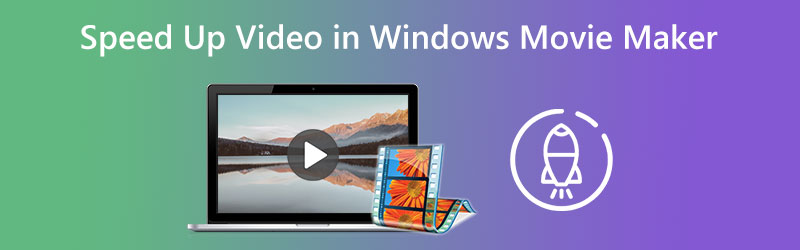
- Bölüm 1. Windows Movie Maker'da Video Nasıl Hızlandırılır
- Bölüm 2. Videoları Hızlandırmak İçin Alternatif Program
- Bölüm 3. Windows Movie Maker'da Video Hızlandırma Hakkında SSS
Bölüm 1. Windows Movie Maker'da Video Nasıl Hızlandırılır
Hız efekti, en sık kullanılan video efektlerinden biri olarak hızla kendini kanıtlamıştır. Bu blogun ilk bölümünde, Windows Movie Maker kullanılarak oluşturulmuş bir filmin oynatma hızının nasıl hızlandırılacağını göstereceğiz.
Aşama 1: Windows Movie Maker'ı başlatın, ardından Video ve fotoğraf ekleyin Program yüklemeyi bitirdikten sonra görünen menüden seçeneği. Ayrıca, videoları sürükleyip bırakarak doğrudan storyboard'a aktarabilirsiniz.
Adım 2: Videonun hızlandırmak istediğiniz bölümünü seçin, ardından Video araçları menüsüne gidin ve Düzenle seçenek. Bu sayfada, seçebileceğiniz, etiketli bir açılır menü öğesi vardır. Hız. Daha düşük hız değerlerinin daha yavaş video oynatımına neden olacağını bilmeniz gerekir. Buna karşılık, daha yüksek hız sayıları, filminizin daha hızlı oynatılmasına neden olur.
Aşama 3: Filmlerinizin oynatılmasını istediğiniz hızı seçmeyi tamamladıktan sonra, Dosya sekmesine gidip açılır menüden Farklı Kaydet'i seçerek kaydedebilirsiniz.
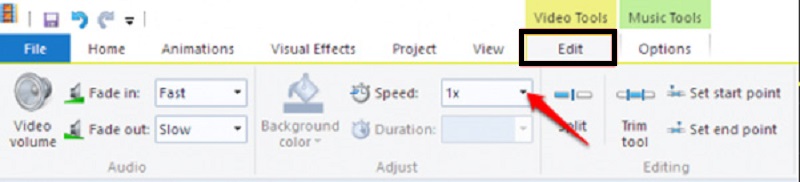
Bölüm 2. Videoları Hızlandırmak İçin Alternatif Program
Bu uygulamayı indirmek artık mümkün olmadığından, Windows Movie Maker'ı hiçbir web sitesinden satın alamazsınız. Dolaşımdan kaldırıldıktan sonra şimdi başka bir işletme tarafından üretiliyor. Bunun ışığında, Windows Movie Maker'ın cihazınızda çalışamaması durumunda diğer çeşitli video düzenleme uygulamalarını araştırmalısınız. Üzerinde çalıştığınız video klipleri hızlandırmanıza olanak tanır. Sonuç olarak, size sunulan Vidmore Video Dönüştürücü. Bir Windows bilgisayar için erişilebilir olmanın yanı sıra bunu Mac'te de kullanabilirsiniz.
Vidmore Video Converter, basit bir kullanıcı arayüzüne sahip bir video hızı düzenleyicisidir. Şu anda piyasada bulunan diğer seçeneklere kıyasla programı kullanmayı çok daha kolay hale getiriyor. Bu video düzenleyicinin kullanıcıları, uygulamayı tercih ettiklerine bağlı olarak Windows işletim sistemi veya Mac işletim sistemi tabanlı bilgisayarlara yükleyebilirler. Araç Kutusu'nu kullanırsanız Video Hız Denetleyicisi özelliğini kazanabilirsiniz. Sizin için mümkün olacak. Bu işlev, bir filmin tipik temposundan sekiz kata kadar daha hızlı oynatılmasını sağlar. Çeşitli önceden ayarlanmış hız ayarlarını içerir. Tam olarak bir saniye sonra, cümle boyunca tutarlı kalacak daha hızlı bir tempoya geçiş olacaktır. Sonuna kadar devam edecek. Vidmore Video Converter, kare hızı ve çözünürlükler gibi videonun parametrelerini değiştirmek de dahil olmak üzere daha fazla yeteneğe sahiptir. Bu uygulamada yer alan daha kullanışlı başka bir işlevdir.
Aşama 1: Çalıştırmak için yetkilendirdikten sonra Vidmore Video Converter'ı cihazınıza kurun. Ardından, başarıyla yüklendiğinde uygulamayı çalıştırın.
Videonun oynatıldığı hız seviyesini şuraya giderek ayarlayabilirsiniz: Araç Kutusu menü ve etiketli seçeneğin seçilmesi Video Hız Denetleyicisi Buradan. Yönettiğiniz filmde aksiyonun gerçekleşme hızını hızlı veya yavaş olarak ayarlamanıza olanak tanır.
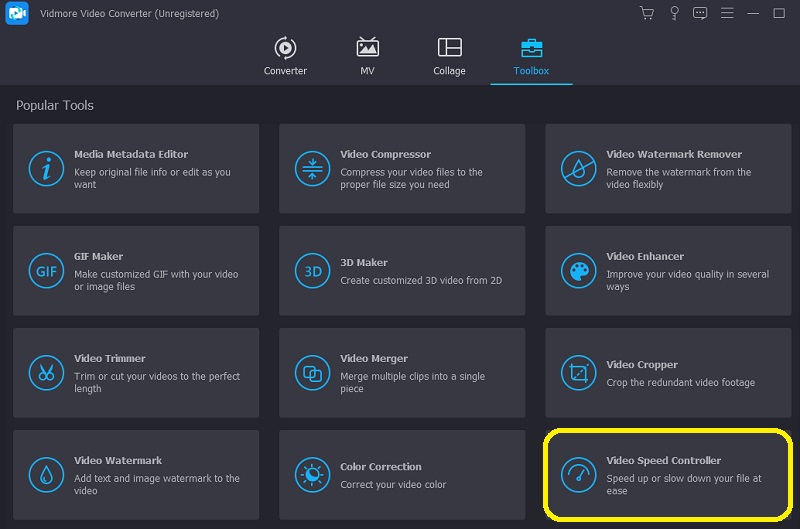
vurmanız gerekecek + seçtikten sonra ekranın ortasında görünen işaret Video Hız Denetleyicisi Ekranın yan tarafındaki menü çubuğundan. Menü, ekranın sağ tarafında bulunur.
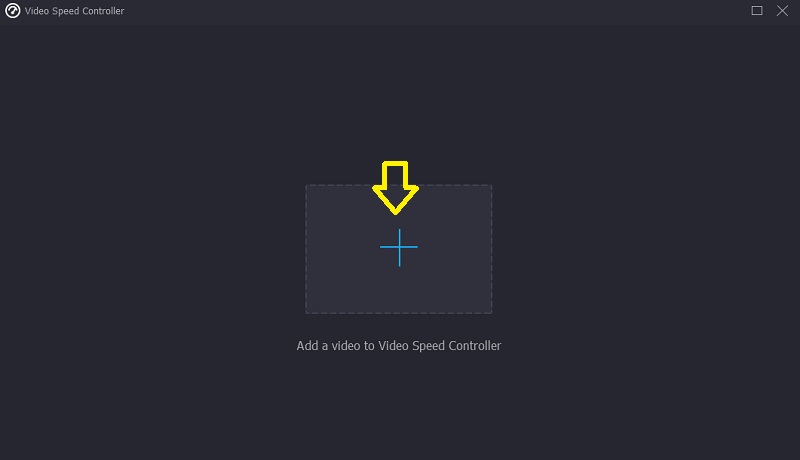
Adım 2: Filmin oynatılması tamamlandıktan sonra, videonun tekrar oynatılma hızını değiştirmenizi sağlayacak bir menü belirecektir. Bir düğmeye basarak oyuncunun zorluk derecesini ve oynanma hızını değiştirebilirsiniz.

Etiketli alan altında dosyanızın kalitesi için ayarları yapabilirsiniz. Ayarlar. Klavyenizdeki sekme tuşuna tıklamanız bu görevi yapmanızı sağlayacaktır. Kare hızını, çözünürlüğü ve istediğiniz diğer ayarları yapabilirsiniz. Sorgulanan değerleri değiştirmek için acil bir plan yoksa, geçişe devam etmekte özgürsünüz.
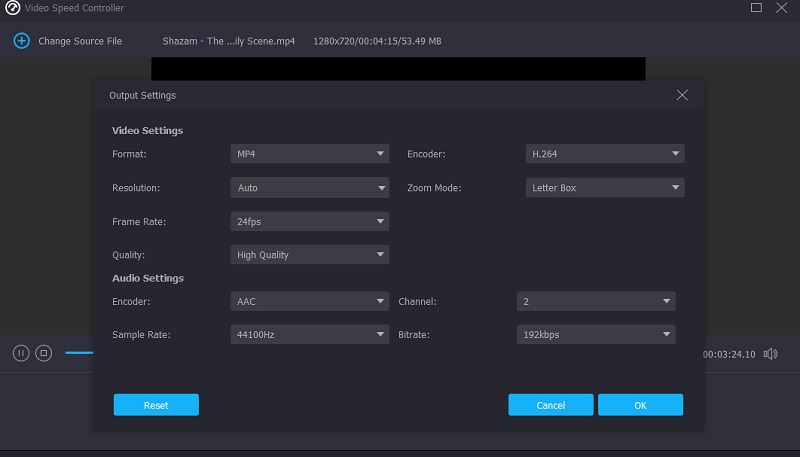
Aşama 3: Dışa aktarma işlemine başlamak için İhracat görüntülenen açılır menüden. Prosedürün başlamasına neden olacaktır. Bu noktadan sonra, sıradaki bir sonraki aşamaya geçmeden önce prosedürün bitmesini beklemelisiniz.

Bölüm 3. Windows Movie Maker'da Video Hızlandırma Hakkında SSS
Windows Movie Maker neden artık çalışmıyor?
Birbiriyle uyumlu olmayan video filtrelerinin bir sonucu olarak, Windows Movie Maker artık çalışmaz. Windows 10'da Microsoft Fotoğraflar'da bulunan Video Düzenleyici ve Microsoft'un satın aldığı bir video düzenleme aracı olan Clipchamp tarafından geride bırakıldı. Bu yeni programların her ikisi de Windows 10'da mevcuttur.
Windows Movie Maker'da düzenlemeden sonra filigran oluyor mu?
Windows Movie Maker olarak bilinen yazılımın yalnızca kullanımı basit değil, aynı zamanda indirmesi de ücretsizdir. Bu aracı kullanmak, sizi nihai sonuca bir filigran ekleyip eklememe konusunda endişelenmekten kurtaracaktır. Anlaşılması ve düzenleme amacıyla kullanılması kolay kullanıcı arayüzleri sunar.
Windows Movie Maker'ın desteklenen dosya türleri nelerdir?
Windows Movie Maker, AVI, ASF, MP2, MPEG ve WMV dahil olmak üzere çeşitli video dosyası türleriyle uyumludur.
Sonuçlar
Gerçekten de, Windows Movie Maker, halka açık hale getirildiğinde Windows ile uyumlu en kullanıcı dostu film editörleri arasındaydı. Ayrıca, bu programı hala mobil cihazınızda kullanıyorsanız, size az önce gösterilen bilgileri bilgilendirici ve faydalı bulacaksınız. Yardımcı olur Windows Movie Maker'da videoyu hızlandırın. Windows Movie Maker'ı şu anda edinemeyeceğiniz için, Vidmore Video Converter olarak bilinen alternatif bir araca güvenmeniz gerekecektir.


